 印刷画像の排紙方向の長さが正確でない
印刷画像の排紙方向の長さが正確でない
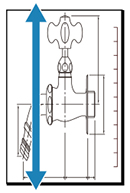

-
チェック1 プリンタードライバーで指定した用紙の種類と、プリンターにセットした用紙の種類を合わせていますか
プリンタードライバーで指定した種類の用紙で印刷する場合は、指定した種類の用紙をプリンターにセットします。
プリンターにセットした用紙の種類で印刷する場合は、プリンタードライバーでその用紙の種類を指定します。
-
[ストップ]をタップして、印刷を中止する
-
プリンタードライバーで用紙の種類を再設定して、印刷する
 参考
参考-
用紙の種類で[自動(プリンター設定に従う)]が選ばれているときは、プリンターに設定された用紙の種類で印刷します。
-
[情報の取得...]をクリックすると、プリンター本体に設定されている用紙情報をプリンタードライバーに反映させることができます。
-
-
チェック2 プリンターに用紙をセットするときに、実際にセットした用紙と、タッチスクリーンで選択した用紙の種類を合わせていますか
用紙をプリンターにセットするときに、タッチスクリーンのメニューから正しい用紙種類を選択します。
-
チェック3 画質調整を実行して用紙の送り量を自動調整してください
[紙送り調整]から[画質調整]を実行し、調整用パターンを印刷することで用紙の送り量が自動調整されます。
-
チェック4 タッチスクリーンのメニューで、[紙送り調整]の[優先設定]を[画質優先]に設定していませんか
[紙送り調整]の[優先設定]を[長さ優先]に設定してから、[長さ調整]を実行します。

